提醒事项如何标记已完成?
敬业签Windows电脑桌面便签软件怎么标记已完成待办事项显示删除线效果
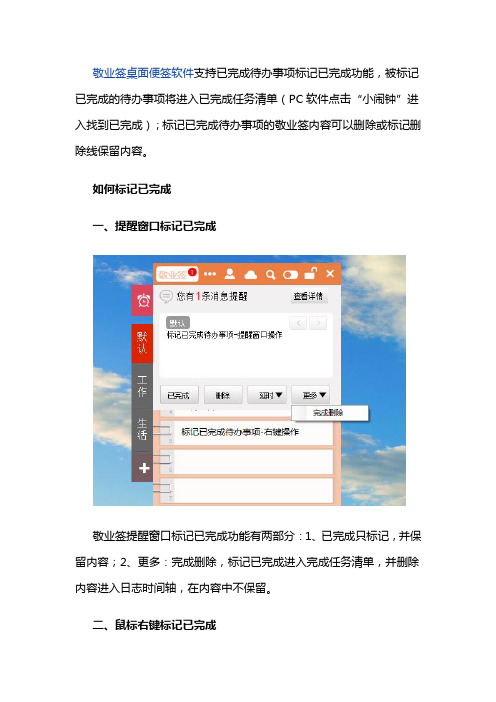
敬业签桌面便签软件支持已完成待办事项标记已完成功能,被标记已完成的待办事项将进入已完成任务清单(PC软件点击“小闹钟”进入找到已完成);标记已完成待办事项的敬业签内容可以删除或标记删除线保留内容。
如何标记已完成
一、提醒窗口标记已完成
敬业签提醒窗口标记已完成功能有两部分:1、已完成只标记,并保留内容;2、更多:完成删除,标记已完成进入完成任务清单,并删除内容进入日志时间轴,在内容中不保留。
二、鼠标右键标记已完成
找到待办事项已完成的敬业签,鼠标右键展开操作功能选项,在功能列表找到已完成,点击已完成后完成标记,敬业签内容标记删除线并进入已完成任务清单。
三、时间管理标记已完成
已设置了提醒时间的敬业签,点击软件上的“小闹钟”进入时间管理,找到已完成的待办事项鼠标右键可标记已完成。
四、已完成任务清单
敬业签PC桌面便签软件点击“小闹钟”进入时间管理,选择已完成可查看到敬业签已完成任务清单列表;。
ios reminder的用法
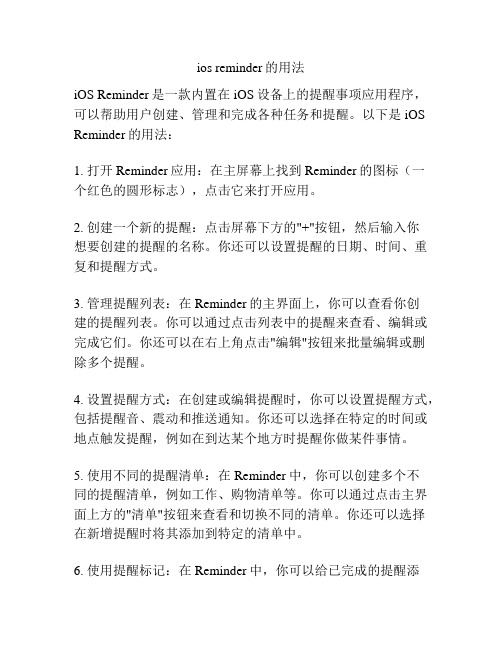
ios reminder的用法iOS Reminder是一款内置在iOS设备上的提醒事项应用程序,可以帮助用户创建、管理和完成各种任务和提醒。
以下是iOS Reminder的用法:1. 打开Reminder应用:在主屏幕上找到Reminder的图标(一个红色的圆形标志),点击它来打开应用。
2. 创建一个新的提醒:点击屏幕下方的"+"按钮,然后输入你想要创建的提醒的名称。
你还可以设置提醒的日期、时间、重复和提醒方式。
3. 管理提醒列表:在Reminder的主界面上,你可以查看你创建的提醒列表。
你可以通过点击列表中的提醒来查看、编辑或完成它们。
你还可以在右上角点击"编辑"按钮来批量编辑或删除多个提醒。
4. 设置提醒方式:在创建或编辑提醒时,你可以设置提醒方式,包括提醒音、震动和推送通知。
你还可以选择在特定的时间或地点触发提醒,例如在到达某个地方时提醒你做某件事情。
5. 使用不同的提醒清单:在Reminder中,你可以创建多个不同的提醒清单,例如工作、购物清单等。
你可以通过点击主界面上方的"清单"按钮来查看和切换不同的清单。
你还可以选择在新增提醒时将其添加到特定的清单中。
6. 使用提醒标记:在Reminder中,你可以给已完成的提醒添加标记,用于标识已完成或已忽略的提醒。
你可以通过在提醒右侧点击圆形标记按钮来切换提醒的标记状态。
7. 同步和分享提醒:Reminder应用会自动将你的提醒数据和其他iOS设备进行同步,包括iPhone、iPad和Mac。
你还可以通过分享功能将提醒以文本或电子邮件的形式发送给其他人。
请注意,以上是iOS Reminder的一些基本用法,实际使用中可能还有其他高级功能,具体使用方法可能因iOS版本而有所不同。
如何使用Todoist进行个人任务管理和提醒
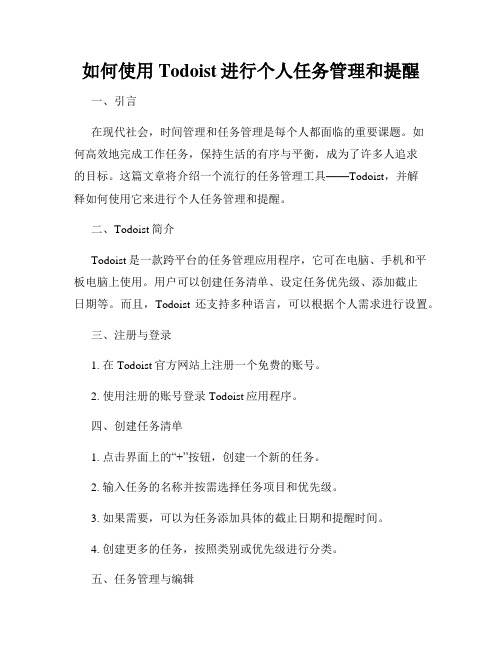
如何使用Todoist进行个人任务管理和提醒一、引言在现代社会,时间管理和任务管理是每个人都面临的重要课题。
如何高效地完成工作任务,保持生活的有序与平衡,成为了许多人追求的目标。
这篇文章将介绍一个流行的任务管理工具——Todoist,并解释如何使用它来进行个人任务管理和提醒。
二、Todoist简介Todoist是一款跨平台的任务管理应用程序,它可在电脑、手机和平板电脑上使用。
用户可以创建任务清单、设定任务优先级、添加截止日期等。
而且,Todoist还支持多种语言,可以根据个人需求进行设置。
三、注册与登录1. 在Todoist官方网站上注册一个免费的账号。
2. 使用注册的账号登录Todoist应用程序。
四、创建任务清单1. 点击界面上的“+”按钮,创建一个新的任务。
2. 输入任务的名称并按需选择任务项目和优先级。
3. 如果需要,可以为任务添加具体的截止日期和提醒时间。
4. 创建更多的任务,按照类别或优先级进行分类。
五、任务管理与编辑1. 对于已经创建的任务,可以通过左滑或右滑进行标记为已完成或删除。
2. 点击任务可以进行编辑,修改任务的名称、截止日期等信息。
3. 任务可以根据项目或优先级进行排序,方便快速找到需要处理的任务。
六、任务过滤器与标签1. Todoist提供了任务过滤器功能,可以根据不同的标准筛选出需要显示的任务。
2. 为任务添加标签,可以按照自己的需要对任务进行分类,如工作、学习、个人等。
3. 通过任务过滤器和标签,可以更加灵活地管理和查找任务。
七、任务提醒与归档1. Todoist支持任务提醒功能,可以根据设定的时间提醒用户完成任务。
2. 已经完成的任务可以进行归档,避免在任务列表中产生混乱。
八、与他人共享任务1. Todoist还支持与他人共享任务清单的功能,方便团队协作。
2. 可以将任务清单发送给他人,并进行任务的分配和跟踪。
九、额外功能与扩展1. Todoist还有一些额外的功能,如自动连续任务和任务注释等。
敬业签桌面便签网页版团队共享便签上的日程能标记已完成吗?
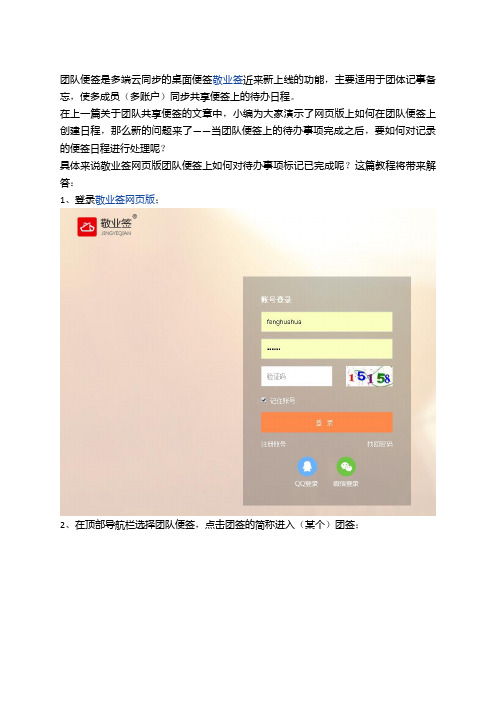
团队便签是多端云同步的桌面便签敬业签近来新上线的功能,主要适用于团体记事备忘,使多成员(多账户)同步共享便签上的待办日程。
在上一篇关于团队共享便签的文章中,小编为大家演示了网页版上如何在团队便签上创建日程,那么新的问题来了——当团队便签上的待办事项完成之后,要如何对记录的便签日程进行处理呢?
具体来说敬业签网页版团队便签上如何对待办事项标记已完成呢?这篇教程将带来解答:
1、登录敬业签网页版;
2、在顶部导航栏选择团队便签,点击团签的简称进入(某个)团签;
3、选择一条待办事项已办完的便签,点击内容栏右侧的笔记本图标;
4、选择“已完成”按钮,点击即完成标注。
和敬业签内容管理下的便签一样,团队便签上标记已完成的待办事项,也是有横线划去作为标识保留在内容栏。
同样地,团队便签上也有已完成列表,可供团队成员系统地查看已完成的待办日程,在下篇文章中,小编将带来网页版查看已完成列表的相关教程。
敬业签,让敬业的人更敬业。
Mac系统中的备忘录与提醒事项应用技巧
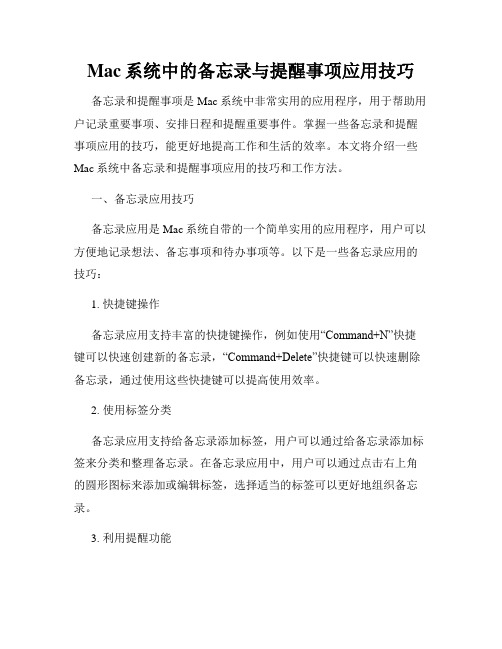
Mac系统中的备忘录与提醒事项应用技巧备忘录和提醒事项是Mac系统中非常实用的应用程序,用于帮助用户记录重要事项、安排日程和提醒重要事件。
掌握一些备忘录和提醒事项应用的技巧,能更好地提高工作和生活的效率。
本文将介绍一些Mac系统中备忘录和提醒事项应用的技巧和工作方法。
一、备忘录应用技巧备忘录应用是Mac系统自带的一个简单实用的应用程序,用户可以方便地记录想法、备忘事项和待办事项等。
以下是一些备忘录应用的技巧:1. 快捷键操作备忘录应用支持丰富的快捷键操作,例如使用“Command+N”快捷键可以快速创建新的备忘录,“Command+Delete”快捷键可以快速删除备忘录,通过使用这些快捷键可以提高使用效率。
2. 使用标签分类备忘录应用支持给备忘录添加标签,用户可以通过给备忘录添加标签来分类和整理备忘录。
在备忘录应用中,用户可以通过点击右上角的圆形图标来添加或编辑标签,选择适当的标签可以更好地组织备忘录。
3. 利用提醒功能备忘录应用还支持给备忘录添加提醒功能,用户可以给备忘录设置提醒时间,以便在指定的时间收到提醒通知。
在备忘录应用中,用户可以点击备忘录右侧的“i”图标,在弹出的窗口中选择“提醒”选项,设置提醒的时间和重复方式。
二、提醒事项应用技巧提醒事项应用是Mac系统自带的一款功能强大的应用程序,用户可以将重要的事件、约会和待办事项添加到提醒事项中,并设置提醒时间。
以下是一些提醒事项应用的技巧:1. 创建待办事项在提醒事项应用中,用户可以简单地通过点击“+”按钮来创建待办事项,然后输入待办事项的内容和设置提醒时间。
用户还可以通过点击待办事项左侧的圆形按钮来标记完成状态,以便更好地管理待办事项。
2. 使用清单功能提醒事项应用还支持创建清单,用户可以将相关的待办事项分组到不同的清单中,以便更好地组织和管理任务。
用户可以通过点击提醒事项应用左侧的侧边栏,然后选择“+”按钮来创建新的清单。
3. 利用提醒功能提醒事项应用支持设置提醒时间,让用户在指定的时间收到通知提醒。
敬业签使用技巧

敬业签使用技巧一、什么是敬业签呢?敬业签就像是咱们大学生生活中的小秘书一样。
它可以帮助咱们把各种事情都安排得井井有条。
比如说,咱们每天要上的课、参加的社团活动,还有各种作业的截止日期。
它是一个非常方便的小工具,只要你开始用了,就会发现离不开它啦。
二、基础使用技巧1. 创建便签这就跟咱们在纸上写个小纸条一样简单。
打开敬业签,直接就可以输入你要提醒自己的事情。
比如说“明天早上8点有英语课,记得带课本”。
而且啊,你可以写得很详细,像“英语课在教二301,老师说要进行小测验”。
2. 分类管理咱们大学生的事情又多又杂,有学习方面的,生活方面的,还有社交方面的。
敬业签可以让咱们把这些事情分成不同的类别。
比如说,我就可以创建一个“学习”分类,把所有跟学习有关的便签都放在里面,像各种课程的作业、考试复习安排;再创建一个“生活”分类,把诸如“今天下午去超市买洗发水”之类的事情放进去;还有“社团”分类,用来放社团活动的安排。
这样一来,找起东西来就特别方便,不会乱成一团麻。
3. 设置提醒这可是敬业签超级厉害的功能哦!咱们有时候忙起来就会忘记一些事情,但是有了敬业签就不怕啦。
你可以给每个便签设置提醒时间。
比如你要参加一个讲座,是下周五下午2点,你就可以提前设置好提醒,它可以提前几分钟或者几个小时提醒你,这样你就不会错过重要的事情啦。
而且啊,它的提醒方式也有好多种,可以是声音提醒,像那种很清脆的铃声,也可以是震动提醒,要是你在图书馆不方便有声音的时候,震动提醒就很贴心啦。
三、高级使用技巧1. 多设备同步咱们大学生现在好多设备呀,有手机、电脑,可能还有平板。
敬业签可以在这些设备上同步。
比如说,你在手机上创建了一个便签,设置了提醒,当你打开电脑的时候,这个便签也会出现在电脑上,而且提醒设置也都一样。
这样不管你当时在用哪个设备,都能及时看到自己的提醒事项,真的超级方便呢。
2. 标记完成当你完成了一件事情,就可以在敬业签上把这个便签标记为完成。
mac 提醒事项 用法
mac 提醒事项用法Mac 提醒事项的用法Mac 提供了强大的提醒事项功能,让用户能够轻松管理日程安排和重要事项。
以下是使用 Mac 提醒事项的简单步骤和一些功能介绍:1. 创建提醒事项:- 打开“提醒事项”应用程序,它通常可以在 Launchpad(启动台)或“应用程序”文件夹中找到。
- 点击加号(+)按钮或使用快捷键 Command + N 创建新的提醒事项。
- 输入事项的标题和详细描述信息。
- 可以设置提醒的日期、时间和重复模式,以确保您不会错过重要事项。
2. 组织和管理提醒事项:- 您可以为提醒事项创建不同的列表,以便更好地组织和分类。
- 在侧边栏中,点击加号(+)按钮或右键单击现有列表来创建新列表。
- 将提醒事项拖拽到不同的列表中,以按照不同的目的或优先级进行分类。
3. 设置提醒通知:- 点击“提醒事项”应用程序的菜单栏中的“偏好设置”。
- 在弹出窗口中,选择“顶部通知”或“通知中心”来设置提醒事项的通知方式。
- 您可以选择是否显示通知横幅、是否发出声音提示以及是否在锁定屏幕上显示提醒事项。
4. 使用 Siri 创建提醒事项:- 您可以使用 Siri 语音指令来创建新的提醒事项。
- 按住键盘上的 Fn 键和空格键,或者单击右上角的 Siri 图标来启动 Siri。
- 对 Siri 说出您的提醒事项,如“在明天下午3点有个会议”。
- Siri 将会自动将您的提醒事项添加到默认列表中。
5. 查看和编辑提醒事项:- 双击提醒事项列表中的任何一项,以查看和编辑详细信息。
- 您可以更改提醒事项的标题、时间、重复模式以及其他设置选项。
- 标记已完成的提醒事项,以将其移到已完成部分,并将其从当前列表中移除。
Mac 提醒事项的使用非常灵活,您可以随时查看和管理您的日程安排和待办事项。
此外,您还可以将提醒事项与其他Apple 设备(如iPhone 和iPad)进行同步,以便无论身处何处,您都能够随时获取最新的提醒事项。
如何标记完成的工作任务?
如何标记完成的工作任务?
当我们完成一项工作任务后,都会将已完成的任务标记或者是删除,如果日后进行工作总结的话,也可以通过记录了解到自己工作情况,找出相应的问题,进一步的提升自己,那么有没有一款可以对完成的记录进行标记的软件呢?
云便签可以标记完成的便签,用户在云便签中记录的工作便签,完成后,可以在云便签中将完成的便签内容标记已完成,进行已完成操作的便签默认会被划上一条横线,用户在使用浏览便签的时候,可以看到被划横线的便签,这时就会明白这项工作已经完成,更好的区分完成与未完成的工作便签。
云便签除了可以标记已完成的便签外,还支持设置便签完成后删除,用户在云便签设置便签完成删除效果,完成的便签标记完成后,会被默认自动删除,不会出现标记已完成的横线效果,还显示与分类中的便签则是未完成的事项便签,这样就可以查看未完成的便签了。
已完成动作设置只针对于个人便签中的非重复提醒便签,重复提醒便签标记已完成后,不会因为删除设置而被删除,会跳转到下一次提醒时间,到期继续重复提醒,直到设置重复提醒时间结束为止。
云便签还有记录已完成便签的已完成列表功能,被标记完成的便签会在已完成列表中备份完成记录,用户可以在已完成列表里查看到所有已完成的便签,无论是什么时间完成的,在哪个端口完成的,已完成列表都有所记录。
为用户日后做总结,提供了依据。
同样如果用户对某条便签设置了重复提醒,那么设置重复提醒的便签
到期后可以标记为已完成,但是该条便签不会加横线划去的标识,同时会在已完成列表保留完成记录。
用excel做一个工作计划完成情况提示表
⽤excel做⼀个⼯作计划完成情况提⽰表
有没有这样的经历:⼯作中经常会有⼀些限时完成的⼯作,⽐如某⽉某⽇前报送报表、某⽉末⽇某⼈⽣⽇发⼀条祝福问候等等,结果忙着忙着就把某项计划⼯作给忘掉了,耽误了⼯作难免被领导训斥。
怎么避免这种尴尬的事呢?⽤excel做⼀个⼯作计划完成情况提⽰表吧。
.
1、假如做⼀个这样的⼯作计划完成情况提⽰表,我们想在距计划完成时间7天以内时,⽤突出的颜⾊(如:黄⾊字体,红⾊底纹)显⽰计划内容;如果完成⼯作计划,在备注栏标注“已完成”,则计划内容字体显⽰为红⾊。
.
2、选中B2单元格,执⾏菜单命令【格式---条件格式】,条件1选“公式”,在公式输⼊框中输⼊:=$D2='已完成'。
点击“格式”,选择字体颜⾊为红⾊。
.
3、点击“添加”,增加条件2,仍选择“公式”,在公式输⼊框中输⼊:=$C2-TODAY()<>
.
4、选中B2单元格,点击刷⼦图标(格式刷),然后刷向B列其它各⾏。
今天是2018年5⽉4⽇,如下图,已经过了今天的和距离今天⼩于7天的计划内容,都显⽰的是⽐较突出的红底黄⾊字体。
.
5、假如第⼀项⼯作我们已经完成了,在备注栏输⼊“已完成”,则计划内容中的相应的字体颜⾊⾃动为红⾊字体,⽆背景⾊。
.
好啦,只要每天在电脑上打开你的⼯作计划完成情况提⽰表,该做的事情⼀样也忘不了!。
怎么对苹果手机备忘录里的待办事项执行已完成操作?
注意事项:
• 另外,你还可以在“通用设置”的“已完成效果配置” 里选择“顶部”、“底部”或“删除”的效果配置。 不过, 这些效果配置仅对设置后标记完成的便签内容 生效。
• 如果你设置的是重复提醒,那么该便签内容上方则不 会显示划线。
• 由于云便签支持记录内容在Windows电脑﹑安卓手机 ﹑苹果iPhone手机﹑iPad﹑苹果电脑Mac端以及网页 Web端实时同步并提醒,所以你在苹果手机端执行过 已完成操作后,该项操作变动会自动同步至其他几端。 这一点,尤其需要注意!
怎么对苹果手机备忘录里的 待办事项执行已完成操作?
——苹果手机备忘录里的 待办事项执行已完成操作的
具体步骤是什么?
简介:
• 敬业签是一款可以在苹果iPhone手机上登录使 用,并且集记事和提醒功能于一体的桌面便签 备忘录软件。另外,它还有“已完成”功能: 即支持用户对待办事项执行“已完成”操作, 以便和还未完成的待办事项区别开来。
• 怎么样?是不是被惊讶到了啊?下面,就跟小 编一块儿来学习一下怎么操作吧。
第一步:
• 在苹果iPhone 手机上 登录云便签app软件, 选择进入相应的便签 分类,找到想要执行 已完成操作的便签内 容,然后向左轻轻滑 动;
第二步:
• 在随后弹出的操作提 示中点击“完成”图 标按钮;
第三步:
• 这样,已完成操作就 执行成功了。该便签 内容上方会显示一道 划线,很明显地和还 未完成的待办事项区 别开来了。
- 1、下载文档前请自行甄别文档内容的完整性,平台不提供额外的编辑、内容补充、找答案等附加服务。
- 2、"仅部分预览"的文档,不可在线预览部分如存在完整性等问题,可反馈申请退款(可完整预览的文档不适用该条件!)。
- 3、如文档侵犯您的权益,请联系客服反馈,我们会尽快为您处理(人工客服工作时间:9:00-18:30)。
提醒事项如何标记已完成?
随着工作节奏的持续加快,待办事项的逐渐增多,我们在日常工作中使用提醒软件的频率越来越多,因为通过它我们可以对待完成的工作事项设置合理的提醒,这样我们就可以准时接收到它发出的提醒工作的通知,而我们也就能专注于工作中,不必再为记忆后续未完成的工作事项浪费精力。
不过,虽然设置提醒事项可以帮助我们摆脱遗忘的困扰,但是每当提醒事项较多时,为了后续的区分,我们应该如何对完结后的提醒事项标记已完成呢?其实要想解决这一问题很容易,我们只需使用一款完成计划可以划掉的计划提醒类软件即可,比如说敬业签这款手机便签app,它就能满足我们的这一需求。
因为,敬业签支持我们对完结后的工作计划标记已完成,然后这款手机便签app便会出现一条删除线将其划掉,以便我们对其进行区分,但是重复提醒的事项则是例外,因为我们对其标记完成后,该事项则会到下一个重复提醒的时间点重复发送提醒通知。
同时,我们还能将已标记完成的事项设置成置顶、置底、删除或不改变的效果呈现出来。
并且,敬业签还是一款具备多端云同步优势的手机便签app,所以它可以在安卓手机端、苹果手机端、window电脑端、ipad端、web 网页端以及mac端同步使用,因此我们在手机端划掉的工作计划,在其它端口也会同步划掉。
同时,敬业便签不仅可以满足我们制定工作计划以及对各项设置计划提醒的需求,并有多种提醒类型功我们选择,比如说我们可以将其设置成单次定时提醒、自定义(按天/周/月/季/年)周期重复提醒或者是延时提醒等合理的类型。
然后,到达设定的时间点,我们就能准时接收到这款手机便签app以响铃、弹窗等方式发出的提醒工作计划的通知。
此外,为了方便我们总览未完成的提醒事项,敬业便签还加入了“时间管理”的功能,我们可以通过它对超时、今天、明天以及未来四种类型的提醒事项有一个详细的了解,并对这些提醒事项的先后顺序有一个清晰的认知。
